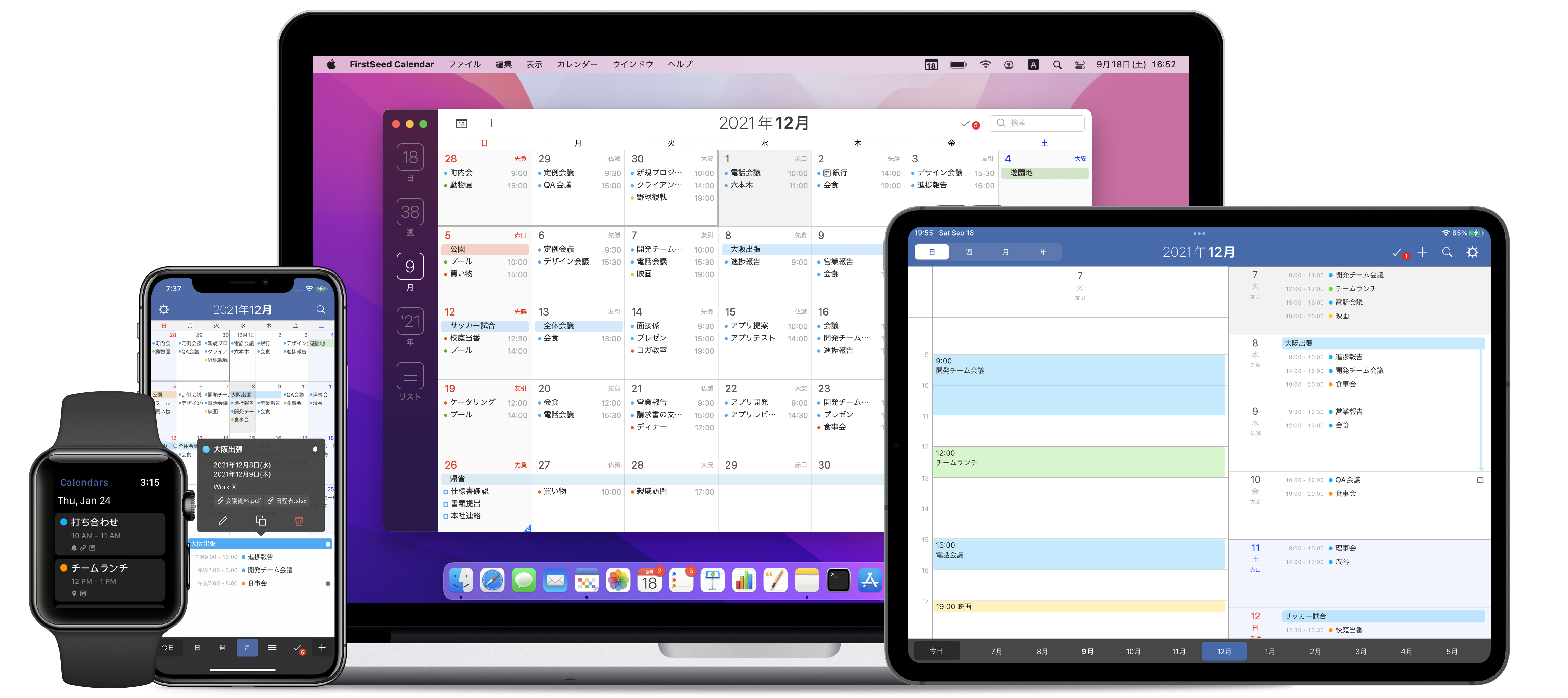一般
時刻:
「1日の開始時刻」と「1日の終了時刻」は日・週カレンダーが「横スクロール」の表示形式の場合に適用されます。
週・月:
週カレンダーおよび月カレンダーの表示形式を選択したり、開始する曜日を指定できます。
デフォルト:
またデフォルトカレンダーやリマインダーリストを指定すると、新規予定や新規リマインダーを作成した時に使用されます。またデフォルトの予定の長さを指定することができます。
表示形式
カラー:
テーマカラー及びカレンダーカラーを指定できます。テーマカラーはタイトルバーやタブの選択などの色に適用されます。カレンダーカラーは、各カレンダーの背景色に適用されます。ただしiOSのダークモードをご利用の場合はどちらも適用されません。
また、モードではダークモード、ライトモード、もしくはシステム設定に準拠するか選ぶことができます。例えばシステムがダークモードでもアプリをライトモードで利用することが可能です。また日にちをタップしてポップアップメニューから指定できる色をカスタマイズすることもできます。
週末と祝日:
土曜・日曜・祝日の日付の色や背景色を選択できます。
フォント:
日・週・月・年・リストで予定を表示する際に使用されるフォントサイズを変更します。また太字も選択できます。
予定:
通常・終日・複数日の予定をどのように表示するか選択できます。また予定の表示形式を月カレンダーのみに適用するか、それとも全てのカレンダーに適用するか選択できます。iPhoneでは月カレンダーに時刻を表示するオプションも表示されます。また複数日の予定を矢印で表示して、リスト表示や4+3などの週カレンダーの縦スペースを節約する事もできます。
時刻:
リスト表示に予定の終了時刻を表示するか選択できます。また月カレンダーに開始時刻を表示させる事ができます。
アイコン:
場所をONにすると、予定のタイトルに場所が表示されるようになります。会議室などを場所に登録している場合に便利です。他には予定のメモや通知・繰り返しの有無をアイコンで表示することもできます。月カレンダーでは表示しないように設定することもできます。
今日:
月カレンダーの今日の日付に枠を表示して、今日の日付を強調表示できます。
月カレンダー:
月カレンダーの背景に月を大きく表示させる事ができます。連続型の月カレンダーに便利です。
予定詳細画面:
予定をタップした時に表示される画面を黒もしくは白で表示するための設定です。
通知
新規予定や新規リマインダーにデフォルトで付与される通知を選択します。
また「連絡先」アプリに登録された誕生日や記念日を通知することも可能です。
カレンダー
アプリで表示するカレンダーを選択できます。
カレンダーを追加・編集・削除するには、画面右上の「編集」ボタンをタップしてください。
リマインダー
「繰り越し」オプションをオンにすると、期限切れのリマインダーが今日の日付に移動されます。
また完了リマインダーの表示・非表示を選択したり、完了リマインダーを削除したりできます。
リマインダーに表示するカレンダーを指定することも可能です。
ウィジェット
iOS14の新しいウィジェットに対応しています。ウィジェットの外観(テキストや背景の色)や表示するカレンダーを指定することができます。
iOS13以前の旧式ウィジェットは今後廃止予定です。表示形式は日、7日、週、月から選択できます。 日付バーを表示すると、ウィジェットに表示する日付を変更することができます。
詳細
以下の機能はiPhone版ではPro版をご購入するとご利用頂けます。iPad版及びMac版では追加の購入無しにご利用頂けます。
タイトルバー:
タイトルバーをローカル表記(2019年9月)、元号表記(令和元年9月)、英語表記(September 2019)に指定できます。
タブバー:
タブバーをローカル表記(日・週・月)、数字表記(1・7・31)、英語表記(D・W・M)に指定できます。
地図:
使用する地図を「Apple Maps」もしくは「Google Maps」から選択できます。
カレンダー:
週番号、六曜を表示できます。またカレンダーセット機能を有効にできます。
予定:
ドラッグ&ドロップ操作で予定を別の日にちに移動できます。複数の予定やリマインダーをドラッグ&ドロップして、一度に移動したり削除したりできます。
予定編集画面:
時間帯(タイムゾーン)を編集可能にしたり、入力履歴やテンプレートを表示できます。入力履歴およびテンプレートはiCloudを介して別端末に同期できます。入力履歴およびテンプレートは、新規予定作成画面のタイトル入力欄の右端に表示される矢印をタップすると表示されます。またクリックイベントを利用すると、自然言語で予定を入力できます。
時刻入力:
予定作成画面で時刻を指定するときにアナログ時計を利用できます。またアナログ時計の中心部分をスクロールして1分刻みの時刻も指定できます。また予定の長さをワンタップで指定できるショートカット機能をカスタマイズ可能です。
フィードバック:
触感フィードバックを発動するタイミングを指定できます。
アプリアイコン:
アプリのアイコンを指定できます。またアプリバッジに表示する数字を(1)今日の残り予定数、(2)今日の残りリマインダー数、(3)今日の残り予定+リマインダー数、(4)未完了のリマインダー数、(5)今日の日付、(6)今日の週番号、(7)招待数から指定できます。
始める前に
プライバシーや同期期間の設定
予定
追加、編集、削除、移動&複製、クイックイベント
リマインダー
追加、編集、削除、完了、移動&複製
カレンダー
追加、編集、削除、カレンダーセット
Watchアプリ
インストール、設定、制限、コンプリケーション
ウィジェット
追加、設定、トラブルシューティング
設定
一般、表示形式、通知、カレンダー、詳細